在PPT中如何给图形重合部分单独着色
来源:网络收集 点击: 时间:2024-07-30【导读】:
在PPT中如何给图形重合部分单独着色品牌型号:方正飞越系统版本:win7家庭普通版软件版本:ppt2007方法/步骤1/6分步阅读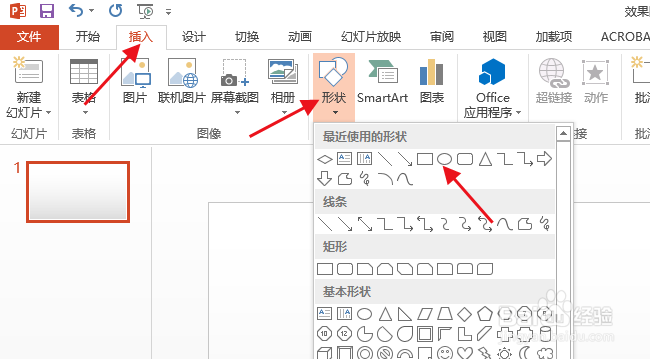 2/6
2/6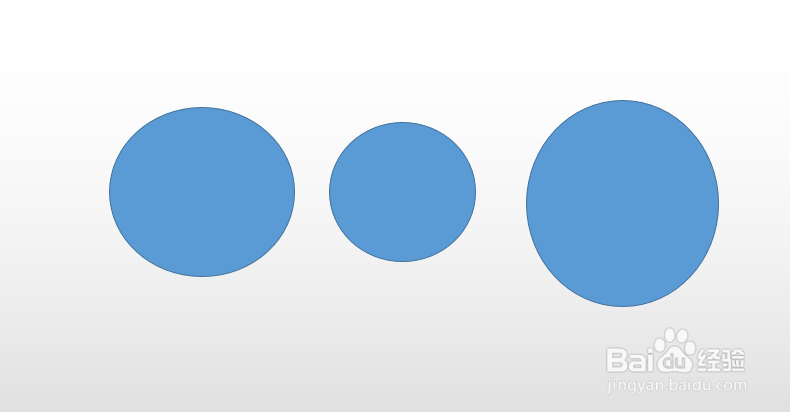 3/6
3/6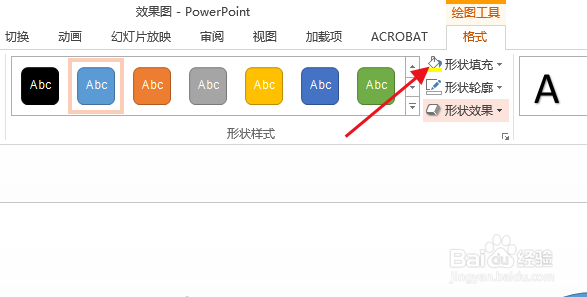 4/6
4/6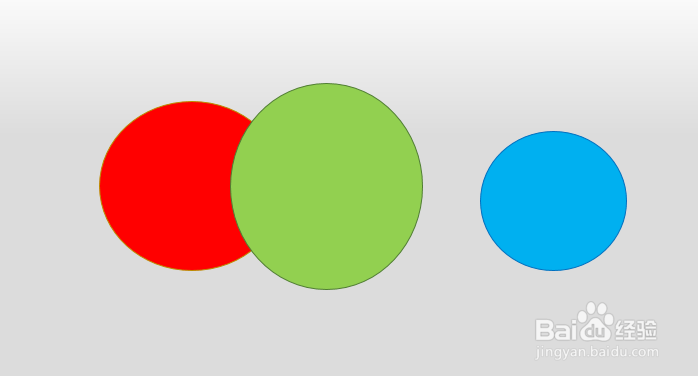 5/6
5/6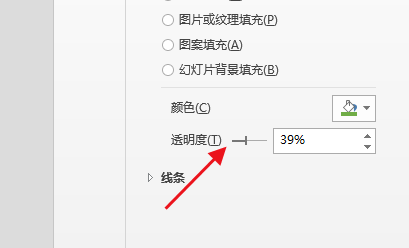 6/6
6/6
打开PPT,在空白页上点击上方”插入“并在弹出的窗口中选中圆形。
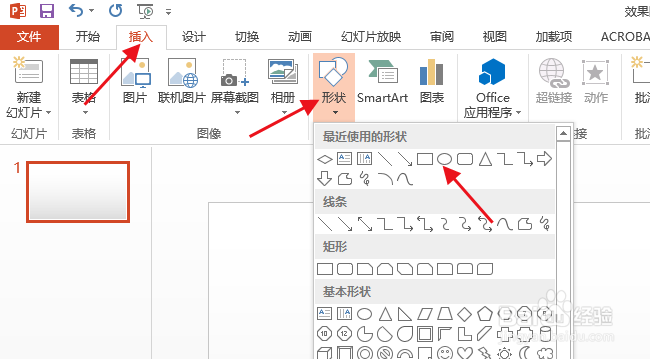 2/6
2/6在空白页上的任意一处,拖动鼠标画出三个圆,圆的大小可根据自己需求进行绘画。
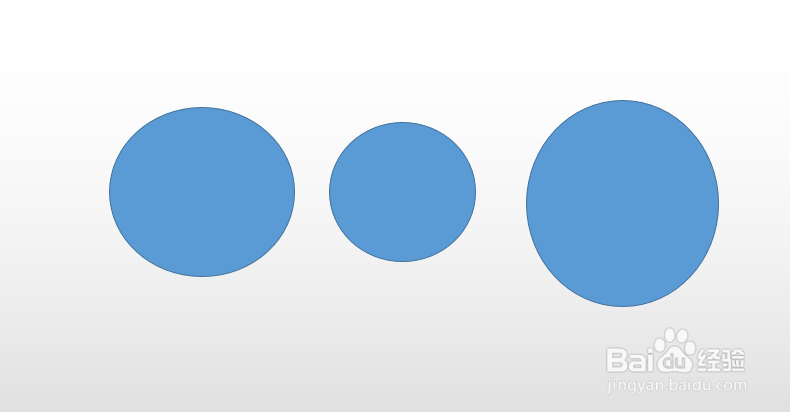 3/6
3/6将三个圆圈的填充颜色进行更换,双击任意一个圆圈,在弹出的窗口中,选择形状填充,一个选择红色,一个选择蓝色,一个选择绿色。其他两个也是一样的操作。
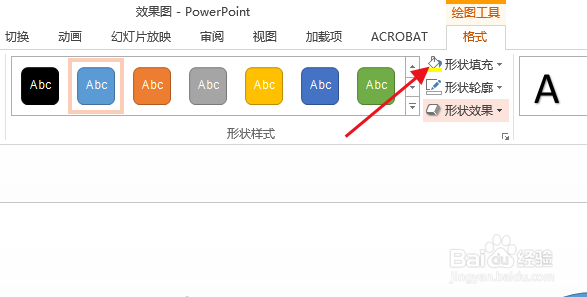 4/6
4/6然后将红色和绿色2个圆圈进行重叠,但值得注意的是2个需要有重叠的部分。
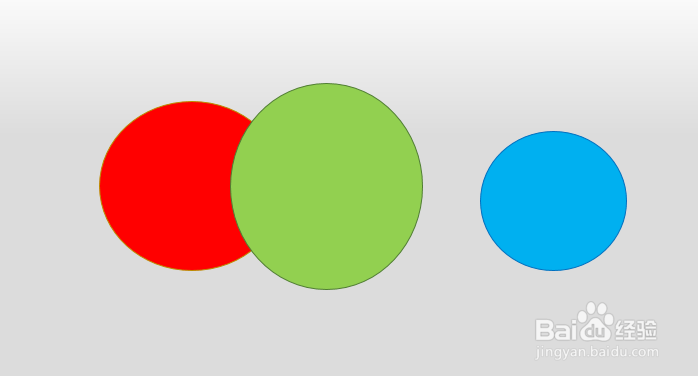 5/6
5/6接下来就是调整两个重叠圆的透明度,双击重叠的两个圆的任意一个,然后在左侧栏中调整它的透明度,透明度需要调大。另外一个也是同样操作。
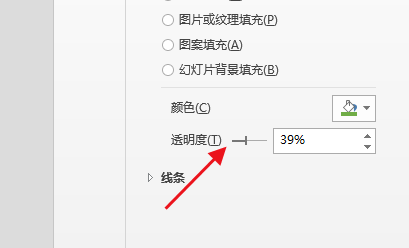 6/6
6/6此时再将另外单独的一个圆圈拖动到两个重叠圆的中间。

版权声明:
1、本文系转载,版权归原作者所有,旨在传递信息,不代表看本站的观点和立场。
2、本站仅提供信息发布平台,不承担相关法律责任。
3、若侵犯您的版权或隐私,请联系本站管理员删除。
4、文章链接:http://www.1haoku.cn/art_1036248.html
 订阅
订阅